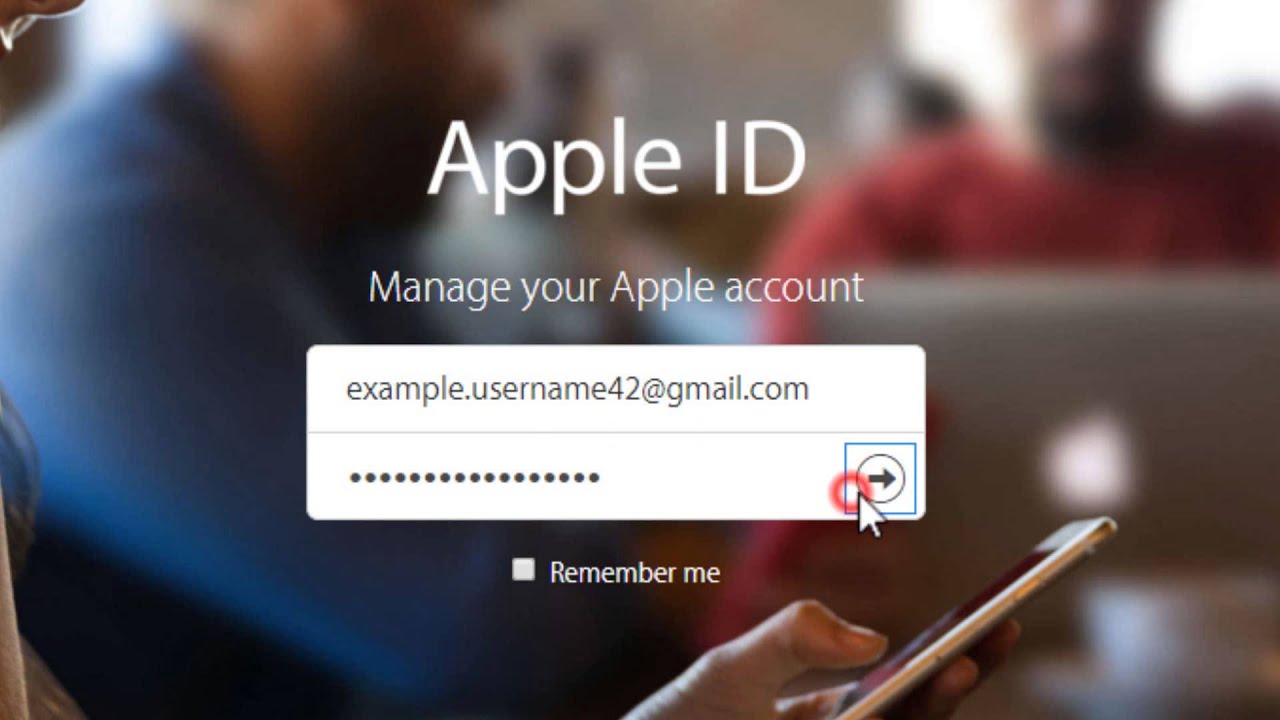نحوه تغییر اپل آی دی در گوشی آیفون یا تبلت آیپد، چگونه اپل آی دی را در دستگاه های iOS عوض کنیم
تغییر اپل آی دی در گوشی آیفون
اپل آی دی شما مرکزی برای همه چیزهای اپل است، بنابراین در صورت توقف استفاده از ایمیل مرتبط با حساب، ضروری است که آن را تغییر دهید. اگر آماده انجام این حرکت هستید، ما اینجا هستیم تا به شما نشان دهیم که چگونه Apple ID خود را در آیفون تغییر دهید.
پاسخ سریع
برای تغییر اپل آی دی خود در آیفون، به Settings > Apple ID > Name, Phone Numbers, Email > Edit (کنار Reachable At) > علامت «–» > Delete > Continue بروید. آدرس ایمیل جدید خود را وارد کرده و Next را بزنید. اپل یک کد تأیید را به آدرس ایمیل جدید شما ارسال می کند. کد تأیید را در آیفون خود وارد کنید.
یادداشت ویرایشگر: تمام مراحل این مقاله با استفاده از آیفون 12 مینی دارای iOS 16.1.1 فرموله شده است. اگر سخت افزار و نرم افزار متفاوتی دارید، ممکن است برخی از مراحل متفاوت باشد.
وقتی اپل آی دی خود را در آیفون تغییر می دهید چه اتفاقی می افتد

ممکن است برخی از شما نسبت به تغییر ایمیل اپل آی دی خود محتاط باشید. احتمالاً می ترسید که این به نحوی بر شماره های همگام سازی شده، عکس ها و سایر سرویس های iCloud شما تأثیر بگذارد. این موردی نیست اما تنها چیزی که اتفاق می افتد این است که ایمیل مرتبط تغییر خواهد کرد. این بدان معناست که هر زمان که می خواهید به حساب اپل آی دی خود وارد شوید، باید ایمیل جدید را وارد کنید. همچنین اعلانها یا درخواستهای تأیید را به آدرس ایمیل جدید دریافت خواهید کرد.
با این حال، یک جزئیات کوچک وجود دارد که باید در نظر داشت. اگر از آدرس ایمیل اپل (@icloud.com، @me.com، @mac.com) استفاده میکنید، نمیتوانید اپل آی دی خود را به آدرس ایمیل شخص ثالث برگردانید. این را در نظر داشته باشید، زیرا اگر ایمیل اپل آی دی خود را به Apple تغییر دهید، نمیتوانید آن را برگردانید. همچنین، در برخی بازارها، امکان استفاده از شماره تلفن به عنوان اپل آی دی وجود دارد. افرادی که دارای اپل آی دی مرتبط با ایمیل هستند، نمی توانند به شماره تلفن سوئیچ کنند و بالعکس. با این حال، میتوانید بین شمارههای تلفن جابجا شوید و این روند یکسان است.
اکنون، کسانی که تصمیم میگیرند به جای تغییر آدرس ایمیل مرتبط با حساب، به یک اپل آی دی کاملاً جدید سوئیچ کنند، ممکن است با مشکلات بیشتری روبرو شوند. این یک حساب کاملاً جدید است، به این معنی که برنامهها، خدمات و اشتراکهای خریداریشده شما دیگر در دسترس نخواهند بود. باید دوباره آن خریدها را انجام دهید. همچنین باید مجدداً در خدمات مشترک شوید. اگر هنگام تغییر حساب، برنامهها از قبل در دستگاه هستند، همچنان وجود دارند، اما اگر برنامههای پولی هستند، ممکن است در بهروزرسانی آنها و بارگیری مجدد آنها مشکل داشته باشید.
مخاطبین, عکسها و سایر محتوای همگامسازی شده با iCloud شما تا زمانی که به صورت محلی ذخیره شده باشند، وجود خواهند داشت. سپس میتوانید همگامسازی را روشن کنید و آنها دوباره در حساب اپل آی دی جدید شما آپلود میشوند. اگر از سرویسهایی مانند Find My یا Apple Pay استفاده میکنید، باید دوباره آنها را راهاندازی کنید. آیا اپل کارت دارید؟ همچنین به اپل آی دی شما گره خورده است، که ممکن است دلیلی برای عدم تغییر باشد.
همچنین بخوانید : اشتراک گذاری لوکیشن در آیفون
نحوه تغییر اپل آی دی در آیفون
اگر میخواهید ایمیل مرتبط با اپل آی دی خود را تغییر دهید، در اینجا نحوه انجام این کار آورده شده است.
- برنامه تنظیمات را اجرا کنید.
- روی قسمت Apple ID خود که نام شما روی آن است ضربه بزنید.
- به Name, Phone Numbers, Email بروید.
- ایمیل Apple ID خود را در بخش Reachable At مشاهده خواهید کرد. یک گزینه ویرایش در کنار آن وجود دارد. روی آن ضربه بزنید.
- علامت قرمز رنگ «–» را در کنار آدرس ایمیل Apple ID خود خواهید دید. روی آن ضربه بزنید.
- Delete را انتخاب کنید.
- از شما خواسته می شود که اقدام را تأیید کنید. Continue را بزنید.
- آدرس ایمیل جدید را وارد کرده و Next را انتخاب کنید.
- اپل یک کد تأیید را به آدرس ایمیل جدید شما ارسال می کند. آن را پیدا کنید و در صورت درخواست آن را در آیفون وارد کنید.
- تمام شد!
نحوه تعویض اپل آی دی در آیفون
در حال حاضر، تغییر به یکApple ID کاملاً متفاوت کمی آسانتر است، اما همانطور که در بالا ذکر شد، عواقب شدیدتری به همراه خواهد داشت. اگر مطمئن هستید که می خواهید این کار را انجام دهید، در اینجا مراحل وجود دارد.
- برنامه Settings را اجرا کنید.
- روی قسمت Apple ID خود که نام شما روی آن است ضربه بزنید.
- به پایین بروید و روی Sign Out ضربه بزنید.
- اعتبار خود را وارد کرده و Turn Off را بزنید.
- هر چیزی را که میخواهید یک کپی از آن را در آیفون خود نگه دارید روشن کنید.
- Sign out را انتخاب کنید.
- با ضربه زدن مجدد به Sign out، اقدام را تأیید کنید.
- اکنون زمان ورود به حساب کاربری جدید است. به صفحه Settings برگردید.
- Sign into your iPhone را انتخاب کنید.
- اعتبار خود را وارد کرده و Next را بزنید.
- ممکن است از شما کد تأیید خواسته شود. آن را وارد کنید.
- انجام شد!
منبع: ANDROIDAUTHORITY.COM